DALL-E 2は、ChatGPTを開発した会社であるOpenAIによる芸術プラットフォームです。DALL-E 2の AIは、テキスト画像から画像を瞬時に生成します。OpenAI のDALL-E 2はテキストからアートに変換するプラットフォームとして、自分の言葉で画像を瞬時に生成することが可能です。この記事では、DALL-E 2を使用してAI画像を生成するための方法を紹介します。
ChatGPT機能:呪文をカンタンに生成・翻訳する
AI画像生成機能:テキスト入力でAI画像を生成する

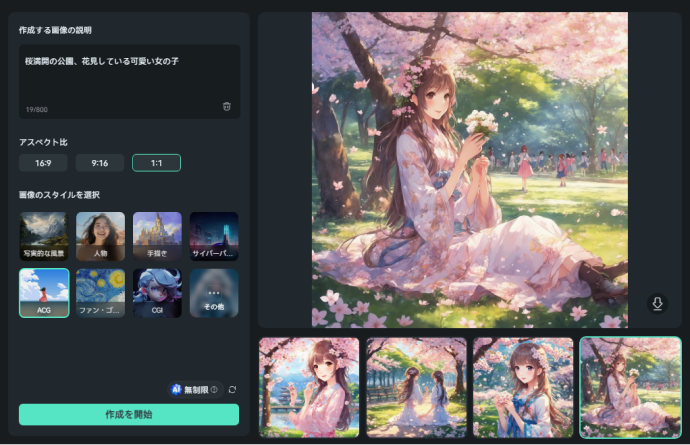
パート1. DALL-E 2とは?
DALL-E 2は、OpenAIによって開発されたテキストからイメージを生成するツールです。DALL-Eの後継モデルであり、テキストプロンプトや説明から多様なイメージを生成することができます。DALL-E 2を使用すると、コンセプトアート、写真のようなイメージ、イラスト、モデルを作成することができます。

Open AIのDALL-E 2は、以前のDALL-Eとの類似点や相違点がいくつかあります。DALL-E 2は、前身であるDALL-Eよりも512x512ピクセルという高い解像度で画像を生成します。Open AI のDALL-E 2は、より大きなデータセットでトレーニングされているため、今までより幅広い種類のオブジェクトやシーンの画像を生成することができます。さらに、DALL-E 2では、よりリアリティのある画像を生成することもできます。
まとめると、DALL-E 2は元のDALL-Eよりも高性能であり、高品質で多様な画像を作成することができます。具体的には、以下のような特徴があります。
- より大規模なデータセットでトレーニングされている
- ノイズのある画像からリアリティな画像に変換できる
- プロンプロによりテキストと画像の表現を整合させて画像を生成できる
画像生成のためにDALL-E 2で使用されている技術については、以下の4つがあります。
- ディフュージョンモデル:ノイズのある画像からリアリティな画像に変換する
- コントラスティブ言語画像事前トレーニング(CLIP):テキストと画像の表現を整合させてイメージにあった画像を生成する
- 階層的潜在空間:階層的な構造をもつことでさまざまなレベルの画像に対応できる
- 注目メカニズム:テキストの説明で最も重要な部分に焦点を合わせて画像を生成する
パート2. DALL-E 2の使用方法
OpenAI のDALL-E 2は、テキストから画像を生成するために設計されています。モバイル端末でDALL-E miniのウェブサイトを閲覧するか、PCでウェブサイトを閲覧して使用してください。
DALL-E 2の使用方法
DALL-E 2 にアクセスして利用するためには、次の手順に従ってください。
ステップ1サインアップ
DALL-E 2 にアクセスして、サインアップをしてください。PCまたはモバイルデバイスでアクセスできます。

ステップ2クレジットを購入する
画像を生成する前に、まずクレジットを購入する必要があります。価格は115クレジットで15ドルからです。クレジットを購入したら、プロンプトを入力し、生成をクリックしてください。

ステップ3画像オプションを選択
プロンプトを入力した後、数秒で4つのAI画像が生成されます。好きなものをクリックして、ダウンロードしましょう。編集したり他のバリエーションを作成することもできます。

DALL-E 2で希望の画像を生成する方法
DALL-E 2を使用して芸術作品や画像を生成することはかなり直感的ですが、抽象的なアイデアをAIに伝えて絞り込むには練習が必要です。ここでは、希望の画像を生成するために、プロンプトを入力する方法を紹介します。
ステップ1他の人からインスピレーションを得る
最も簡単な方法は、メインページのギャラリーで気に入った画像の上にマウスを置き、「試す」を選択することです。自分自身の説明でカスタマイズして類似のバリエーションを作成してみましょう。
ステップ2「サプライズミー」機能を試す
「サプライズミー」ボタンを押すとフレーズが生成されます。フレーズを入力してみたり、修正したりすることができます。
ステップ3簡単な言葉を使用する
より具体的な説明をし、DALL-E2に対して5歳の子供に説明するようにアイデアを説明してください。その結果、より良い画像を生成することが可能になります。
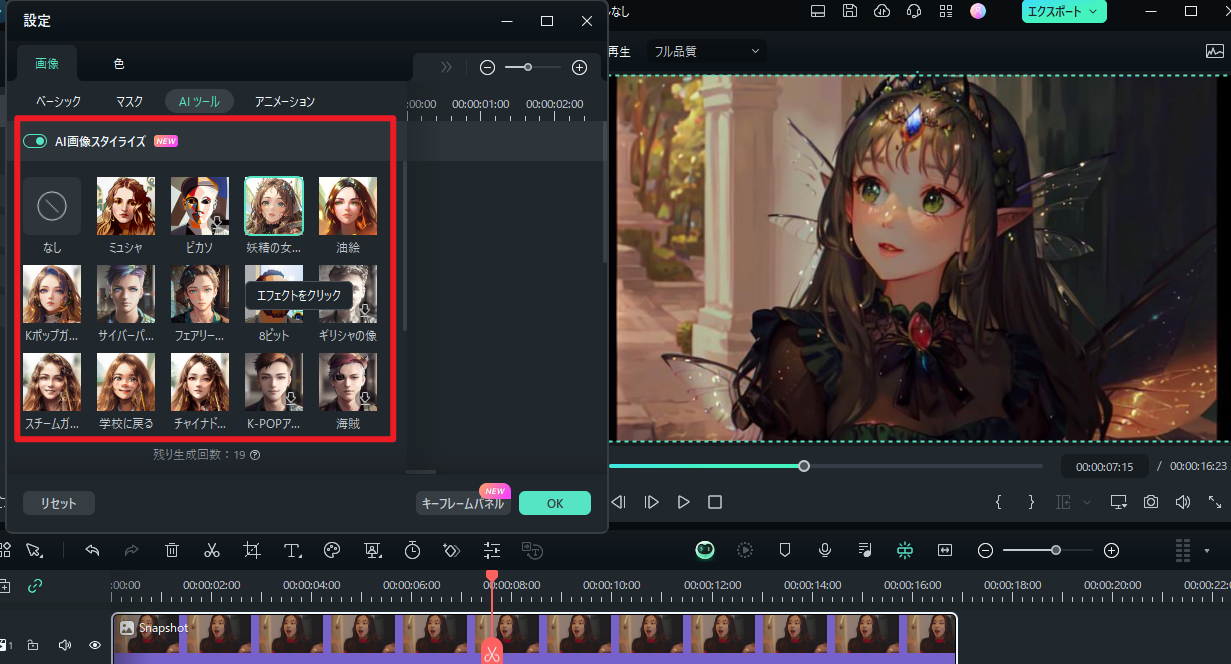
パート3. 創造的な画像を生成するプロンプト
DALL-E 2を最大限に活用するためには、効果的なAI画像のプロンプトを学ぶ必要があります。アイデアをAIモデルがどのように解釈するかを感じるためには練習が大切です。ここで紹介する以下の点に注意してプロンプトを作成してみましょう。
プロンプトをできる限り具体的にする:「牛」というプロンプトでDALL-E 2にプロンプトを入力すると、奇妙な見た目の画像が生成されてしまいます。

説明を具体的にすると、AIはより関連性のある画像を生成します。たとえば、「大きな牛が野原でキュビズム風の作風によって描かれたアート作品」と入力してみましょう。以下のような画像が生成されるでしょう。
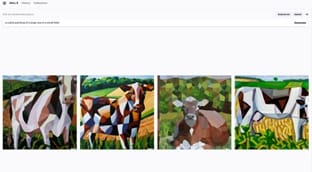
異なるスタイルを試してみる:具体的であるだけでなく、プロンプト自体を変更して画像の異なるバリエーションを生成してみてください。AIモデルは、印象派の絵画やデジタル作品を模倣する際に最も優れた作品を生み出します。さまざまなスタイルを試してみることで、満足のいく結果が得られるでしょう。
プロンプトを簡略化してみる:多くの文字や詳細な情報を含む複雑なプロンプトの作成は避けてください。このようなプロンプトでは、AIは何に焦点を当てるべきかわからないため、混沌とした画像が生成されてしまいます。たとえば、「アベンジャーズとジャスティスリーグがバウザーとラグラッツを発見する絵画」と入力すると以下のような混沌とした画像が生成されます。

画像はごちゃごちゃしており、一貫性がなく期待通りの作品にはなりませんでした。シンプルに「アイアンマンの絵画」と入力すると、より具体的な作品が得られます。

なお、キーワードと概念は、画像生成のプロセスで重要な役割を果たします。テキストプロンプトを書く際には、以下のことを考えてください。
- 画像で見たいメインのテーマは何ですか?
- どのようなスタイルが希望ですか?(写実的か、抽象的か、またはその中間か)
- 表現したいムードは何ですか?(嬉しい、悲しい、など)
これらの要素を考慮することで、具体的なキーワードや概念がわかります。たとえば「幸せな猫が日光浴をしている画像」を生成したい場合、キーワードとしては「幸せな猫」と「日光浴」というものを使用しましょう。
また、、異なるプロンプトやパラメータを試してみることで、生成される画像に変化を与えることもできます。たとえば、「絵画」や「デジタルアート」といった異なる芸術スタイルや、「バン・ゴッホ」や「ピカソ」といった具体的な名前を使用することができます。また、「明るい」、「冷たい」、「赤」、「青」といったキーワードで異なる色調を試すこともできます。さらに、照明や構図を変えて、「前面照明」、「後照明」、「非対称」なども試すことができます。DALL-E 2の創造的な可能性を最大限に引き出すためには、以下のことも試してください。
- 想像力を活用する:異なるプロンプトやパラメータを実験してみること
- 異なる要素を組み合わせる:プロンプトで異なる要素を組み合わせると、より創造的な作品が得られます。たとえば、「月光を浴びている翼を持つ猫」といったプロンプトを試してみましょう。
- ネガティブなプロンプトを使用する:ネガティブなプロンプトは、特定の要素を画像に含まないようにします。たとえば、「人がいない」というプロンプトを使用することで、人物を画像に含まないようにできます。
パート4. FilmoraのAI画像生成機能を使用する
クリエイターの多様な創造的ニーズに応えるため、Wondershare FilmoraはAI画像生成機能を導入しました。この機能はテキストプロンプトから自動的に画像を生成します。生成された各イメージには選択できる3つの解像度があります。また、画像を動画やその他の用途で使用できます。見たいものを説明するだけで、簡単にAI画像生成機能がリアルに表現します。
AI画像生成機能の使い方
ステップ1AI画像生成を起動する
メディアパネルのインポートボタンの隣に「AI画像」があります。このボタンをクリックすると、画像生成が開始します。
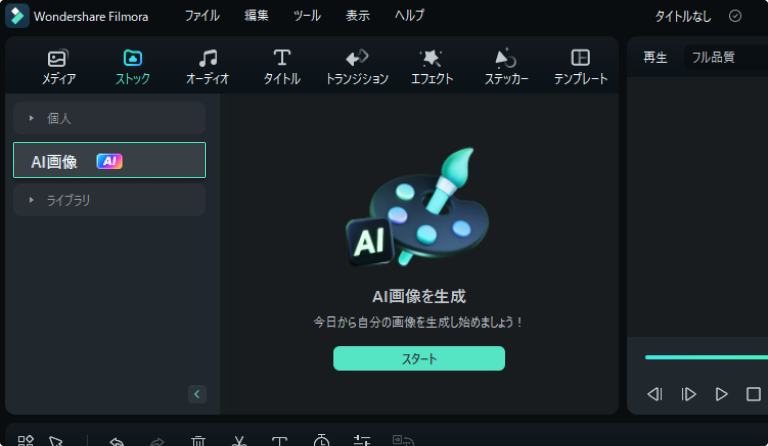
ステップ2希望するイメージを説明する
この機能を使って画像を生成するのは非常に簡単です。入力ボックスに希望する画像の説明と解像度を入力するだけです。
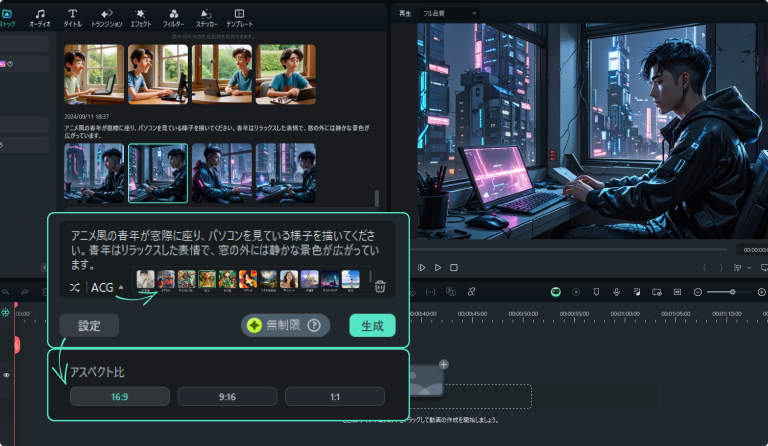
ステップ3作成を開始する
ダウンロードアイコンをクリックして生成された画像をメディアパネルに直接追加します。または、画像をタイムラインにドラッグアンドドロップして編集を開始することもできます。
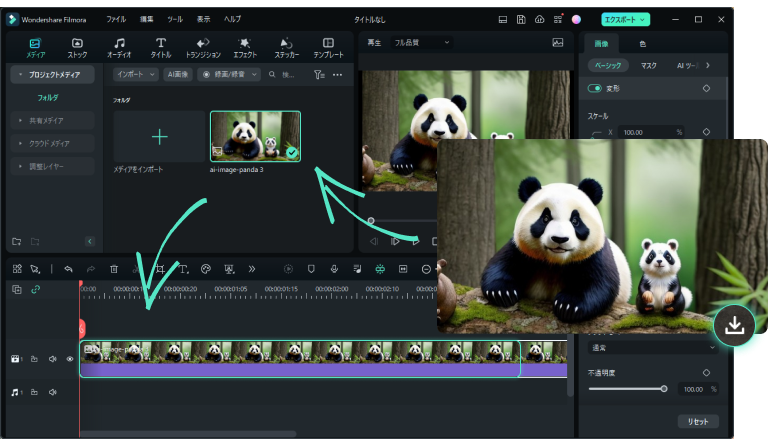
Filmoraのその他の画像編集機能
AIポートレートアドオン - クロマキーまたはグリーンスクリーンを使用せずに、動画や画像の背景を簡単に削除します。
AIスマートカットアウト- 人物やアイコンを含む不要なオブジェクトを自動的に画像から削除します。
AIポートレート – 被写体の背景を自動的に削除します。
まとめ
DALL-E 2 を使用して画像を生成するいは、わずか数語を入力するだけです。それだけで、あらゆるもののイメージから画像を生成することができます。よりAIによる画像生成を試したいのであれば、DALL-E 2とFilmoraのAI画像生成機能を使って魅力的なコンテンツを作成することをおすすめします。





役に立ちましたか?コメントしましょう!